
Ako nainštalovať Windows na jednotku GPT, ak systém BIOS nepodporuje zavádzanie z jednotky UEFI flash
Najprv však pár slov o probléme, ktorý spôsobil vzhľad myšlienky tohto článku.
1. Hybridný BIOS UEFI
Myšlienka písať tento článok vznikla kvôli problému, s ktorým sa stretol jeden z mojich priateľov. Nahradil relatívne modernú základnú dosku úplnou UEFI BIOS za inú - funkčnejšiu, ale staršiu, v ktorej nie je úplné UEFI BIOS, ale existuje podpora takzvaného hybridného EFI. Toto je základná doska Gigabyte GA-PH67-DS3-B3, posledná aktualizácia systému BIOS, ktorá bola uvedená na trh v roku 2012. Výroba tejto základnej dosky sa dostala do prechodného obdobia, keď UEFI BIOS práve začal postupovať na trhu počítačových komponentov. Nie všetci výrobcovia základných dosiek pochopili, čo majú robiť s novým formátom BIOS - implementovať ho, čím sa zvyšujú konečné náklady na výrobok, alebo sa do neho kladivo kladie a robia všetko staromódnym spôsobom. Spoločnosť Gigabyte Technology sa rozhodla sedieť na dvoch stoličkách súčasne - aby podporila hybridný EFI v BIOS Award.
Čo je hybridný EFI spoločnosti Gigabyte Technology? Toto je režim kompatibility so softvérom EFI, pokiaľ ide o podporu pre disky GPT.

Keby takáto základná doska mala hybridný UEFI, existovalo by iba jedno riešenie problému - prevod disku z GPT na MBR. Implementácia hybridného UEFI nám dáva šancu konkurovať a využívať výhody inštalácie systému Windows na disky GPT. V ideálnom prípade by môj priateľ mohol napísať systém Windows 8.1 alebo 10 na prázdne miesto a nainštalovať systém z disku DVD, problém však spočíva v tom, že jednotka nefunguje. Preto mal na inštaláciu / preinštalovanie systému Windows iba možnosť používať softvér tretích strán. Radil som mu WinToHDD program.
2. O WinToHDD
WinToHDD je málo známy program, ktorý je alternatívou k štandardnému spôsobu inštalácie systému Windows. V bezplatnej edícii môže Free: • Preinštalovať systém na aktuálny pevný disk; • Nainštalujte systém na iný pevný disk pripojený k počítaču; • Klonovanie Windows na iný pevný disk; • Vytvorte bootovaciu jednotku USB Flash na preinštalovanie systému Windows v prípade, že sa systém nespustí; • Na inštaláciu používajte nielen obrázky ISO, ale aj obrázky WIM, ESD, SWM.
Hlavným problémom, ktorý je WinToHDD navrhnutý na vyriešenie, je nedostatok inštalačných médií, keď potrebujete systém preinštalovať, ale nemáte k dispozícii žiadny disk Flash ani prázdne miesto. Program tiež rieši tieto problémy: • Neschopnosť sťahovať z vyššie opísanej jednotky UEFI flash; • Nedostatok inštalačného obrazu ISO, ale prítomnosť iba obrazu WIM alebo ESD; • výber viac funkčných vydaní systému pre zariadenia OEM s informáciami o systéme BIOS o inštalácii vydania Home; • Nainštalujte Windows 7 na jednotku GPT. Dovoľte mi pripomenúť vám, priatelia, systém Windows 7 nie je možné nainštalovať obvyklým spôsobom na jednotku GPT. Toto privilégium je k dispozícii iba pre systémy Windows 8.1 a 10. Na stránkach lokality sme toto obmedzenie obišli viackrát, tu si ho môžete prečítať tu. S WinToHDD môžeme obísť toto obmedzenie jednoduchším použiteľným spôsobom. Odtiaľ, mimochodom, je objasnené, že spôsoby inštalácie opísané v tomto článku sa týkajú verzií Windows 7, 8.1 a 10.
Ale poďme sa pustiť do práce. Stiahnite si zadarmo vydanie WinToHDD tu: https://www.easyuefi.com/wintohdd/index.html
A nainštalujte ho priamo do systému, ktorý preinštalujeme.
3. Preinštalovanie súčasného systému Windows
Preinštalujte systém Windows 8.1 alebo 10, ak sa spúšťa a najmenej v polovici, ale fungujú, môžete pomocou štandardnej funkcie vrátiť počítač do pôvodného stavu. V takom prípade však bude jednotka C po preinštalovaní preplnená dočasnými inštalačnými súbormi a zložkou Windows.old. WinToHDD program vám umožňuje vykonať čistú preinštalovanie systému s formátovacou jednotkou C, pričom nevyžaduje bootovacie médium. Navyše môžeme preinštalovať nielen verziu a verziu systému, ktorá bola predtým, ale tiež použiť na preinštalovanie distribučnej súpravy Windows 7, 8.1 alebo 10, ktorá je uložená na nesystémových oddieloch alebo iných diskoch..
Takže, priatelia, máme pravidelný disk GPT s typickou štruktúrou technických oddielov pre systémy EFI - oddiel nazvaný „Restore“, ako aj oddiely EFI a MSR. Túto štruktúru jasne ukazujú správcovia diskov, v našom prípade program AOMEI Partition Assistant. Štruktúra technických oddielov na rôznych systémoch sa môže líšiť, ale oddiel EFI musí byť vždy prítomný.
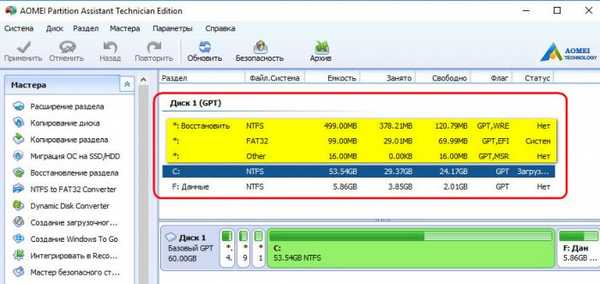
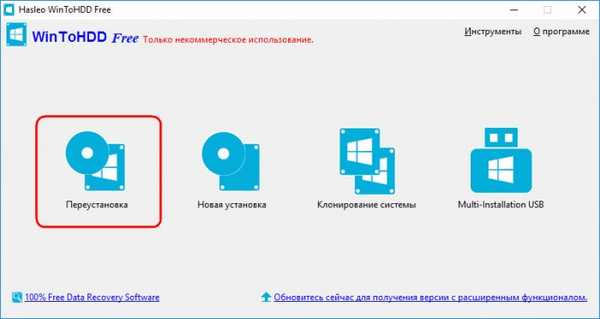

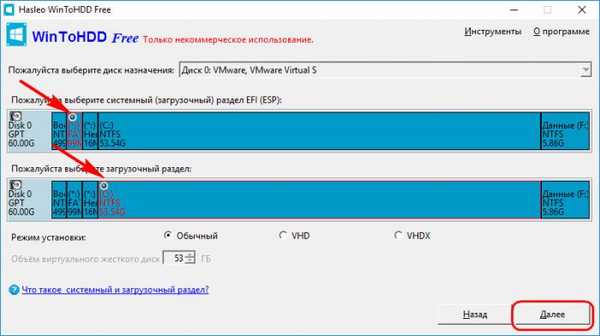
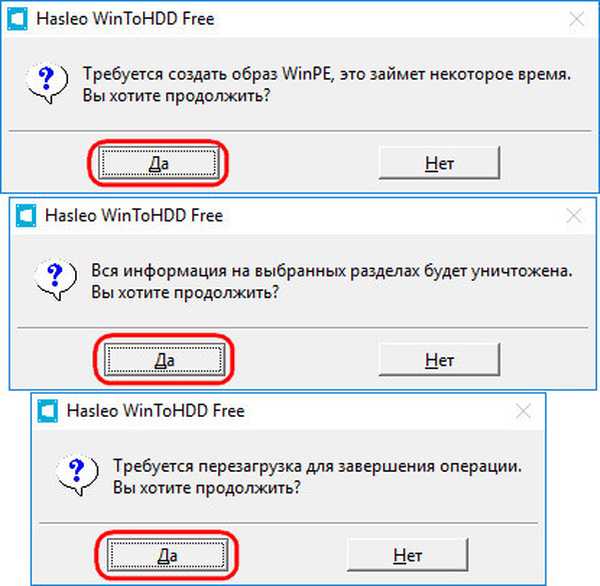

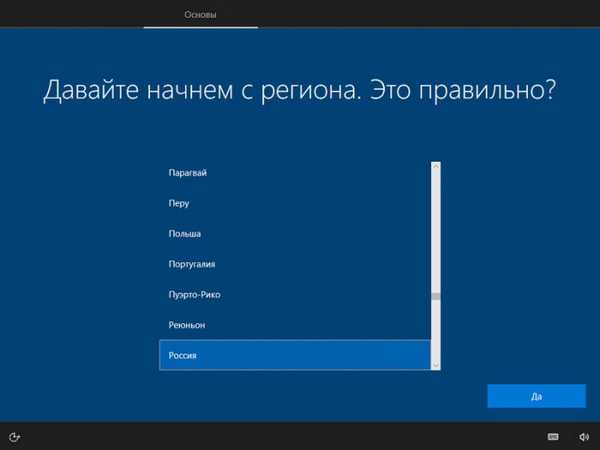
***
Ako však preinštalovať systém Windows, ak sa systém nenaštartuje alebo vírusy, neumožňujú vykonať kroky, ako sú uvedené vyššie? V takom prípade potrebujeme buď druhý pevný disk alebo flash disk.
4. Inštalácia systému Windows pomocou iného pevného disku
Na preinštalovanie nefunkčného systému je potrebný druhý pevný disk s fungujúcim systémom Windows Vista a vyšším. Ak nie je druhý pevný disk s náhradným fungujúcim systémom Windows, môžete pripojiť disk s nefunkčným systémom k inému počítaču s pracovným systémom. Alebo naopak. Ďalšia možnosť: ak máte externý pevný disk alebo priestranný disk Flash (potrebujete najmenej 13 GB), môžete na ne nainštalovať prenosný systém Windows 7, 8.1 alebo 10 pomocou technológie Windows To Go..
Použitím ktorejkoľvek z metód zavedením prítomnosti druhého pevného disku nainštalujte program WinToHDD do svojho systému. Pred spustením v okne AOMEI Partition Assistant sa však pozrime na štruktúru disku v nefunkčných Windows. Musíme zabezpečiť, aby nedošlo k poškodeniu štruktúry technických častí..
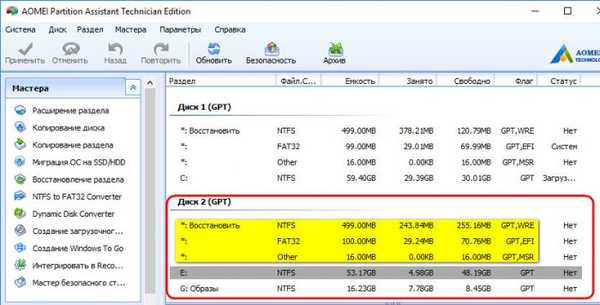
4.1. Živé technické sekcie systémov EFI
Ak technické oddiely nie sú zničené, naformátujte oddiel EFI. Urobím to v aplikácii AOMEI Partition Assistant, ale vy, priatelia, môžete použiť ľubovoľného iného správcu diskov, ale nie bežný obslužný program na správu diskov. Nepovolí naformátovať oblasť EFI.
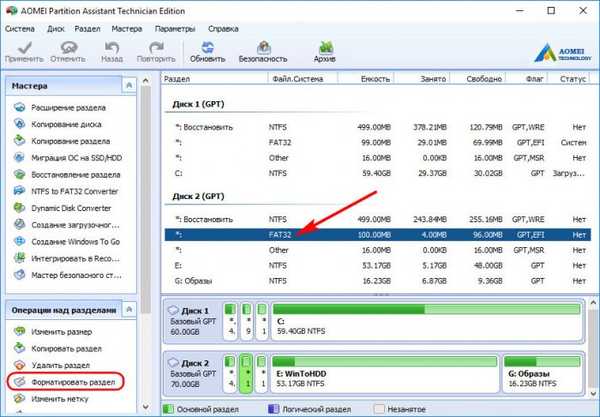
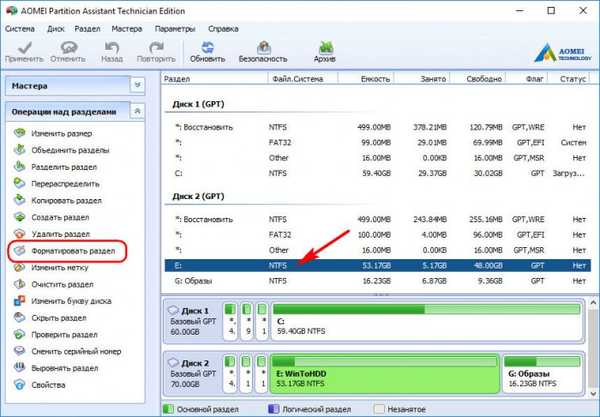
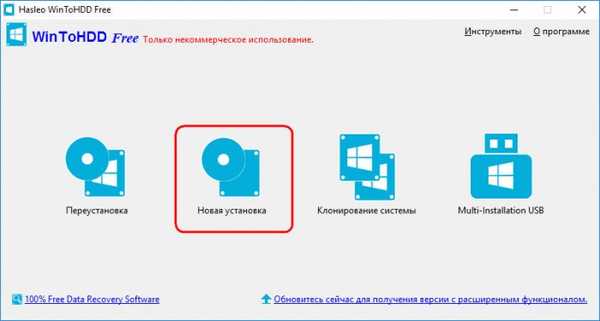
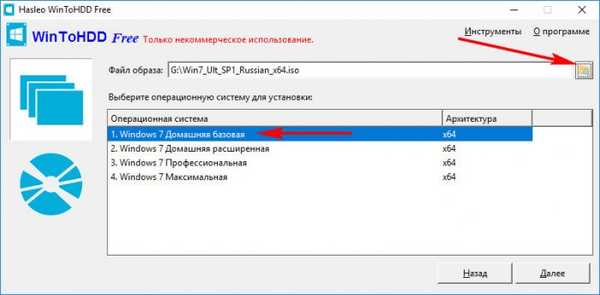
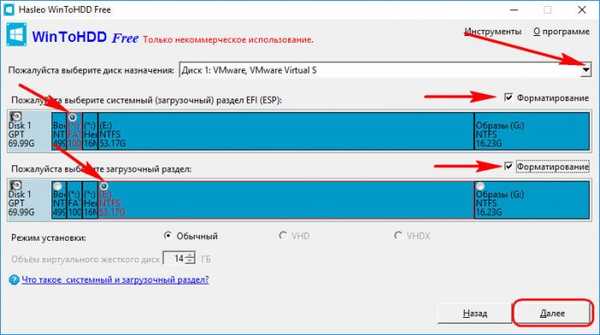
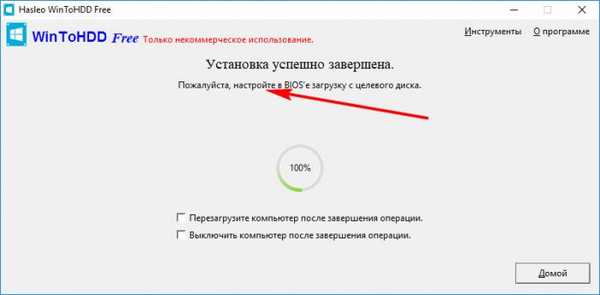
4.2. Prepracovanie štruktúry technických častí systémov EFI
Ak je štruktúra technických oddielov poškodená a mimochodom to nemusia byť len zmeny viditeľné v okne správcu diskov, WinToHDD nebude chcieť nainštalovať systém Windows. V takom prípade musíme prerozdeliť technické oddiely. Údaje o nesystémových oddieloch nebudú ovplyvnené. Opäť použijem pomocníka oddielu AOMEI. Vymažte všetky technické oddiely systému EFI.
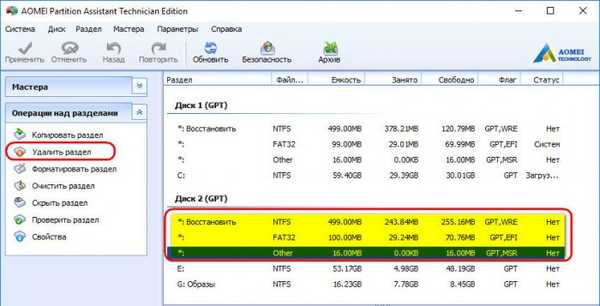
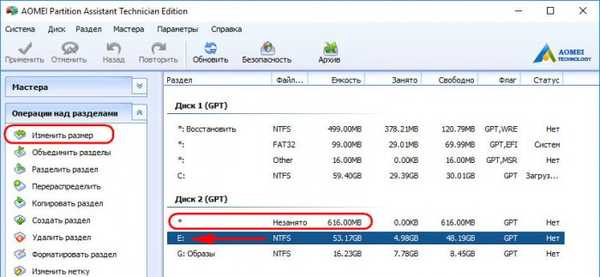

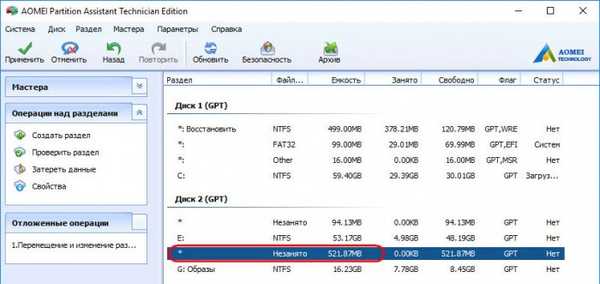
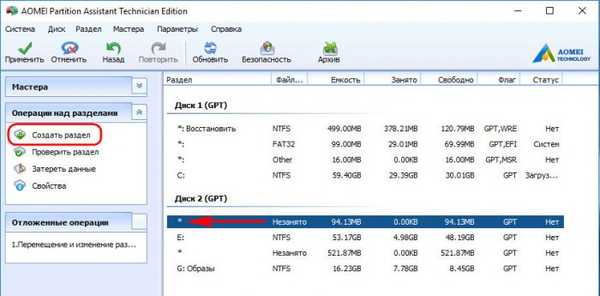
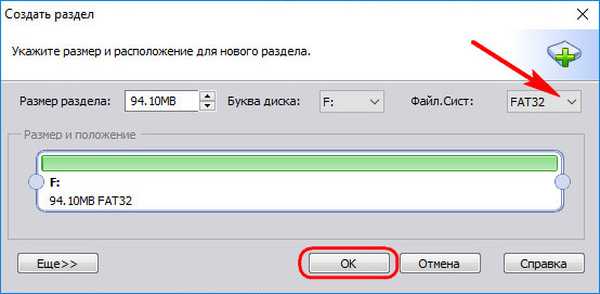
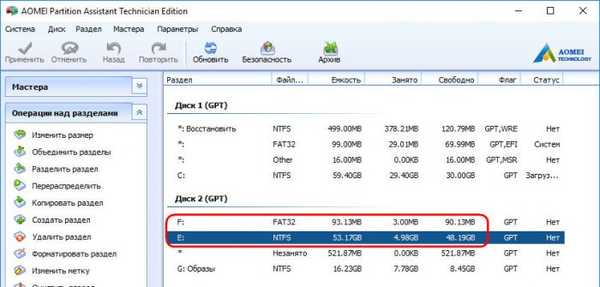
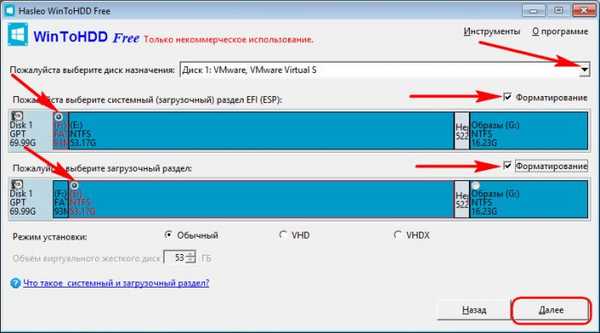
***
Mnoho z nich bude prekvapených jednoduchou štruktúrou systému EFI, ktorá pozostáva (okrem systémovej časti) iba z jednej technickej časti EFI. Týmto spôsobom však získame funkčný operačný systém. WinToHDD prelomí zdanlivo nezničiteľné vzorce fungovania Windows na diskoch GPT. Tu sú priatelia, vizuálna ukážka schopností programu - Windows 7 na disku GPT s iba jedným technickým oddielom EFI.
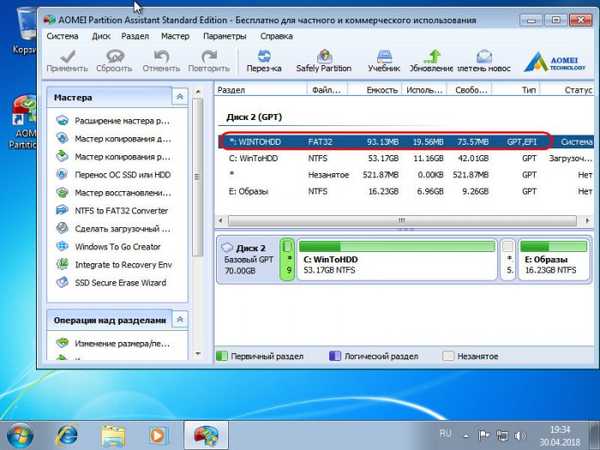
5. Zavádzacia jednotka flash s WinToHDD
Ak sa preinštalovateľný systém Windows nespustí, zatiaľ čo neexistuje žiadny iný pevný disk, východiskom zo situácie je zavádzacia jednotka USB Flash s WinToHDD. Z takejto jednotky flash môžete spustiť systém v starom režime a obísť obmedzenie nemožnosti nainštalovať systém na disk GPT. V programe WinToHDD sa vytvorí bootovacia jednotka USB Flash: v hlavnom okne vyberte položku „Multi-Installation USB“, vyberte jednotku USB flash a postupujte podľa sprievodcu programom..
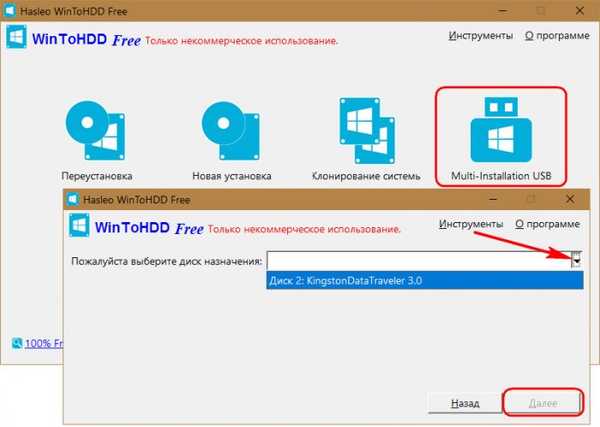
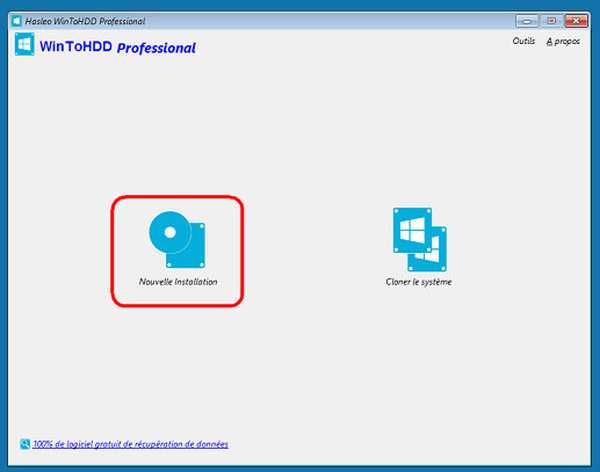
Značky pre článok: Nainštalujte Windows BIOS UEFI Flash Drive











